Win10自带远程连接,轻松实现远程控制
时间:2025-05-20 10:37:47 443浏览 收藏
Win10系统内置的远程桌面连接功能为用户提供了便捷的远程控制体验,无需依赖第三方软件如TeamViewer或向日葵即可实现远程连接。本文详细介绍了三种开启Win10远程桌面连接的方法,包括通过开始菜单的Windows附件、快捷键Windows+R以及桌面搜索功能,帮助用户轻松掌握远程控制技术。如果内置功能不满足需求,还可选择专业软件替代。更多实用教程,请关注wmzhe.com。
日常办公,我们经常需要用到TeamViewer、向日葵等远程控制软件,用于远程连接电脑进行辅助工作。其实,Win10系统内置远程控制程序,叫做远程桌面连接,下文整理了Win10远程桌面连接程序的使用方法。
Win10系统如何实现远程控制连接?
方法一
打开电脑,点击开始菜单,展开列表,下滑找到【Windows附件】,如图所示,
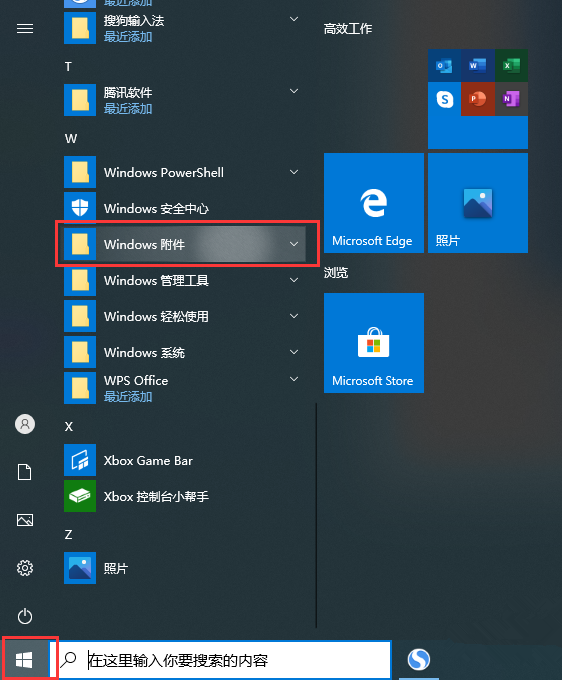
打开【Windows附件】文件夹,找到【远程桌面连接】程序,双击打开,
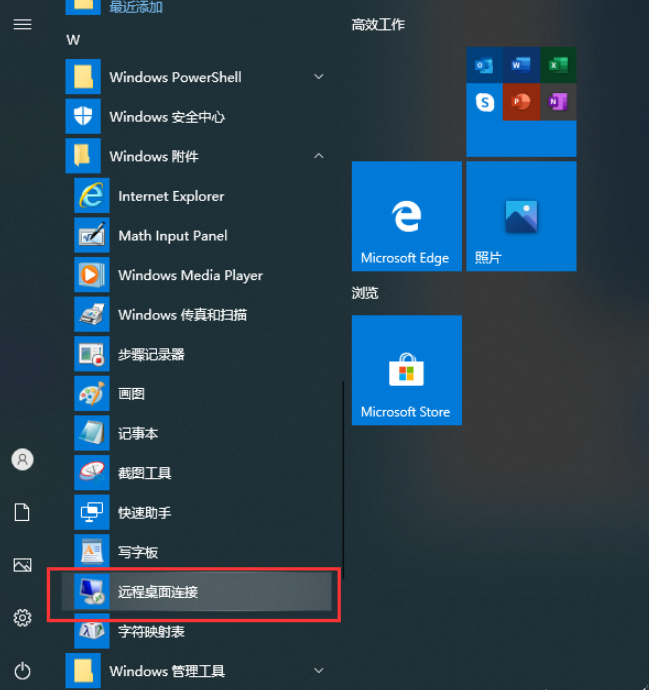
这时就可以打开Windows10系统的远程桌面连接窗口,如图,输入对方的IP或者用户名,点击链接。
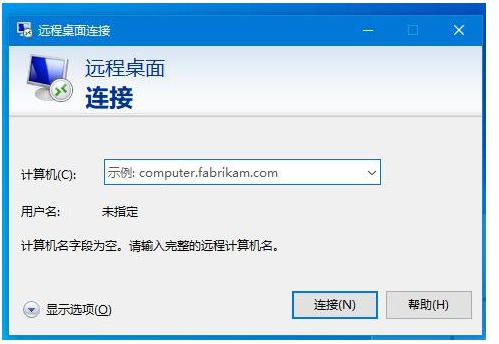
方法二
点按快捷键【Windows+R】,弹出运行对话框,输入mstsc,点击确定,即可打开Win10系统内置的远程桌面连接程序。
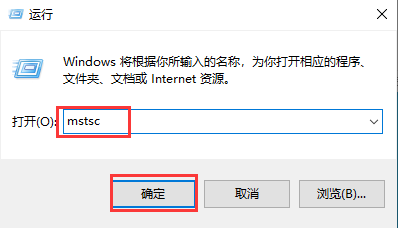
方法三
打开电脑,点击桌面任务栏中的搜索按钮,输入【远程】,进行搜索,就会显示远程控制,点击打开即可。
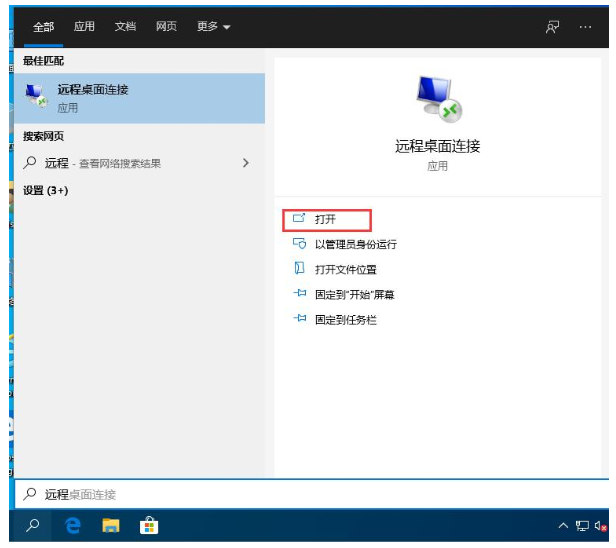
当然了,如果你觉得Win10系统内置的远程控制功能不好用,可以利用专业软件进行替代。了解更多精彩教程资讯,关注wmzhe.com。
-

-
Win10家庭版改装工具
软件大小:34.17 MB
理论要掌握,实操不能落!以上关于《Win10自带远程连接,轻松实现远程控制》的详细介绍,大家都掌握了吧!如果想要继续提升自己的能力,那么就来关注golang学习网公众号吧!
-
501 收藏
-
501 收藏
-
501 收藏
-
501 收藏
-
501 收藏
-
266 收藏
-
421 收藏
-
111 收藏
-
435 收藏
-
462 收藏
-
231 收藏
-
416 收藏
-
209 收藏
-
424 收藏
-
157 收藏
-
159 收藏
-
180 收藏
-

- 前端进阶之JavaScript设计模式
- 设计模式是开发人员在软件开发过程中面临一般问题时的解决方案,代表了最佳的实践。本课程的主打内容包括JS常见设计模式以及具体应用场景,打造一站式知识长龙服务,适合有JS基础的同学学习。
- 立即学习 543次学习
-

- GO语言核心编程课程
- 本课程采用真实案例,全面具体可落地,从理论到实践,一步一步将GO核心编程技术、编程思想、底层实现融会贯通,使学习者贴近时代脉搏,做IT互联网时代的弄潮儿。
- 立即学习 516次学习
-

- 简单聊聊mysql8与网络通信
- 如有问题加微信:Le-studyg;在课程中,我们将首先介绍MySQL8的新特性,包括性能优化、安全增强、新数据类型等,帮助学生快速熟悉MySQL8的最新功能。接着,我们将深入解析MySQL的网络通信机制,包括协议、连接管理、数据传输等,让
- 立即学习 500次学习
-

- JavaScript正则表达式基础与实战
- 在任何一门编程语言中,正则表达式,都是一项重要的知识,它提供了高效的字符串匹配与捕获机制,可以极大的简化程序设计。
- 立即学习 487次学习
-

- 从零制作响应式网站—Grid布局
- 本系列教程将展示从零制作一个假想的网络科技公司官网,分为导航,轮播,关于我们,成功案例,服务流程,团队介绍,数据部分,公司动态,底部信息等内容区块。网站整体采用CSSGrid布局,支持响应式,有流畅过渡和展现动画。
- 立即学习 485次学习
